
Crédito da imagem: GaudiLab / iStock / GettyImages
O Paint para Windows 7 e 8 inclui uma ferramenta básica de posicionamento de texto, mas só permite editar o texto que acabou de inserir. No momento em que você fecha uma caixa de texto no Paint, o texto fica plano, tornando-se parte da imagem. Ao contrário de editores de fotos mais avançados, o Paint não oferece suporte camadas, então, para editar o texto existente, você terá que excluí-lo e redigitá-lo. Depois de colocar o texto e fechar a caixa, só há um método para editar o texto no Paint.
Colocar e editar caixas de texto

Crédito da imagem: Imagem cortesia da Microsoft
Selecione a ferramenta "Texto" e clique para inserir uma caixa de texto. Contanto que a caixa de texto esteja aberta, você está livre para editar o texto. Se você está se perguntando como alterar a cor do texto pintado, além de digitar ou excluir o texto, use as configurações da barra de menus para editar a formatação do texto, como fonte, tamanho e cor.
Vídeo do dia
Como editar texto no Paint
Depois de fechar a caixa de texto, você não poderá abri-la novamente para edição. O mesmo se aplica ao texto que faz parte de uma imagem, como um balão de fala em uma história em quadrinhos. Sua melhor opção no Paint é excluir o texto indesejado e substituí-lo.
Se você acabou de colocar o texto e deseja desfazer um erro, pressione "Ctrl" e "Z" para remover a caixa de texto com erro. Ao excluir texto em um fundo colorido, selecione o "Seletor de cores" (o ícone do conta-gotas) e clique com o botão direito na cor do fundo antes de começar.

Crédito da imagem: Imagem cortesia da Microsoft
Clique em "Selecionar" para escolher a ferramenta de seleção. Para ajudar a selecionar o texto em espaços apertados, abra o menu suspenso "Selecionar" e escolha "Seleção de forma livre".
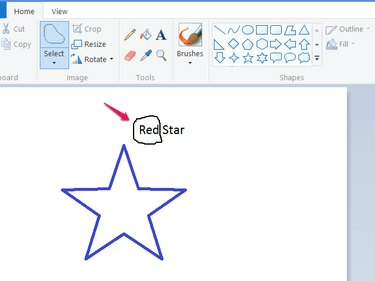
Crédito da imagem: Imagem cortesia da Microsoft
Arraste para desenhar um contorno ao redor do texto que deseja remover e pressione "Del" para excluir o texto.
Você pode trabalhar em espaços apertados mais facilmente ampliando o zoom usando o controle deslizante no canto inferior direito do programa.

Crédito da imagem: Imagem cortesia da Microsoft
Escolha a ferramenta "Texto" e clique para inserir uma nova caixa de texto. Escreva seu próximo texto e arraste a caixa de texto pela borda para posicioná-la com precisão. Clique fora da caixa de texto para terminar.
As limitações do método
Este método funciona bem em fundos de uma única cor, mas não em fundos coloridos, como quando o texto aparece sobre uma foto. O Paint não tem uma ferramenta de clonagem, que ajuda a reparar imagens após a exclusão de texto. Para editar o texto nesse caso, você precisará de um editor de fotos mais poderoso, como Photoshop, GIMP ou Pintar. INTERNET.



